Hiển thị các phím tắt
Hầu hết mọi người sử dụng chuột để chọn và thực hiện các lệnh trong các ứng dụng Google Drive khác nhau. Nếu bạn làm vậy, thì bạn có thể làm chậm cách bạn sử dụng chương trình. Bạn thấy đấy, các ứng dụng Drive chứa một số lượng lớn các phím tắt thực hiện tất cả các loại tác vụ mà không cần loại bỏ ngón tay của bạn khỏi bàn phím.
Cách dễ nhất để hiển thị danh sách phím tắt nhanh chóng, hữu ích là nhấn Ctrl + /. (Nếu bạn đang sử dụng máy Mac, bạn có thể nhấn Cmd + /.) Những gì bạn thấy phụ thuộc vào ứng dụng Drive bạn đang sử dụng. (Xem Hình 1.)
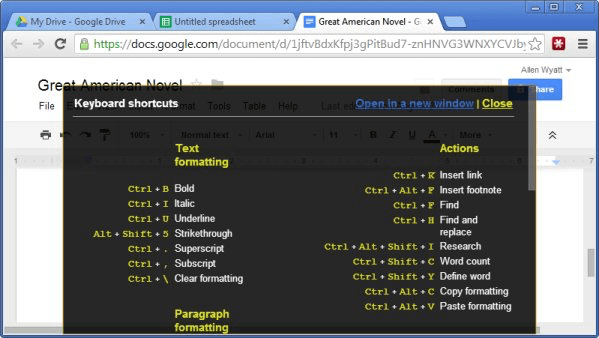
Hình 1. Các phím tắt cho Google Tài liệu.
Những gì bạn thấy không chỉ phụ thuộc vào ứng dụng bạn đang sử dụng mà còn có thể khác nhau tùy thuộc vào việc bạn đang sử dụng ứng dụng đó trên PC hay Mac. (Nói cách khác, danh sách phím tắt hoàn toàn theo ngữ cảnh.)
Lưu ý ở góc trên bên phải, bạn cũng có thể thấy hai liên kết. Cả hai liên kết nên tự giải thích, nhưng có một số điều quan trọng cần lưu ý về liên kết “Mở trong một cửa sổ mới”. Nếu bạn nhấp vào liên kết này, một tab trình duyệt mới sẽ được mở ra và một trang web có các phím tắt sẽ được hiển thị. Danh sách các phím tắt được hiển thị trong tab mới là tập hợp các phím tắt được hiển thị trong màn hình trước đó. Nếu bạn muốn in ra “cheat sheet” các phím tắt, bạn sẽ muốn thực hiện việc đó từ trang mở rộng này vì nó toàn diện hơn.